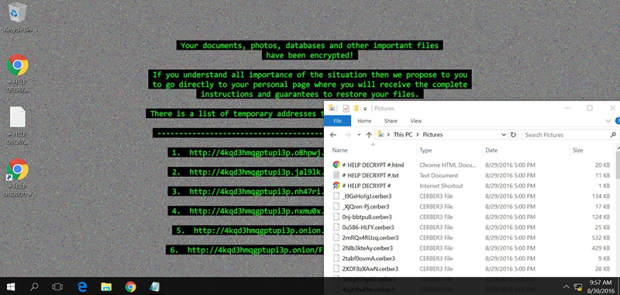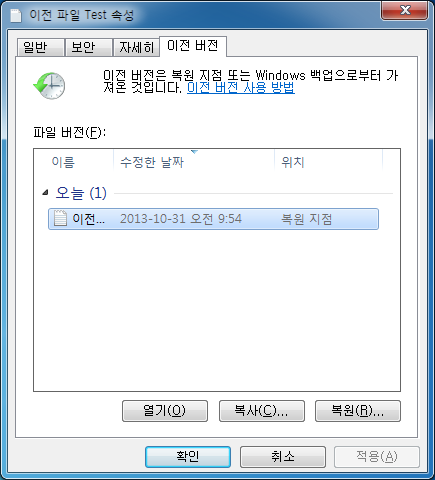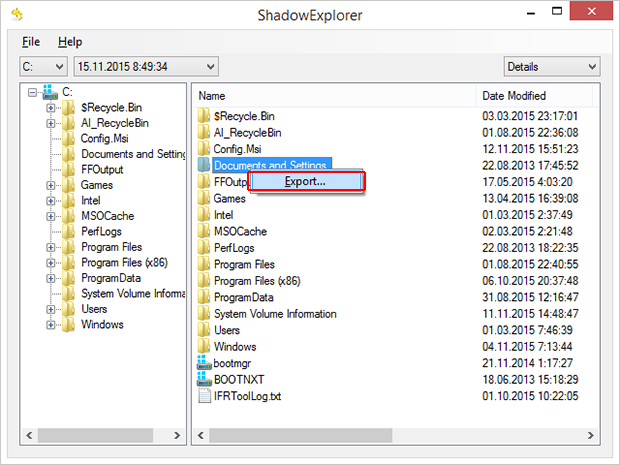Cerber3 바이러스: .cerber3 파일 복구 랜섬웨어 제거
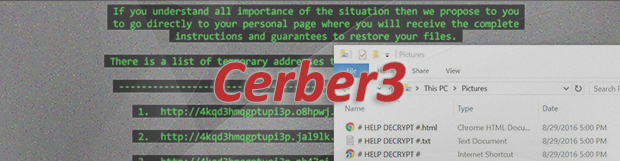
업데이트된 Cerber3 랜섬웨어에 어떤 변경사항이 있는가와 랜섬을 제출하는 것 없이 .cerber3 확장 파일을 복원하는 방법을 확인해보세요.
8월 말은 더욱 번거로운 랜섬웨어-와이즈가 있었습니다. 그리고 이를 관리하는 노련한 공격자에 의해 Cerber 스트레인이 업데이트 되었습니다. 가장 명백한 변경 사항은 새로운 확장프로그램의 사용과 .cerber3의 모든 암호화 된 파일에 첨부 된다는 것에 있습니다. 반면에 이전 신판은 .cerber2 스트링에 연결할 것입니다. 더욱이. 복구 지침을 제공하는 파일의 이름은 # HELP DECRYPT #.txt, # HELP DECRYPT #.html 및 # HELP DECRYPT #.url입니다. 마지막에는 기본 웹 브라우저 창에서 열립니다. 해당 아이콘은 감염된 시스템의 데스크탑과 암호화 된 콘텐츠가 있는 모든 폴더에 나타납니다.
Cerber3의 이전 모델과 반대로, 데이터 복구 지침의 VBScript 텍스트-투-스피치 버전은 컴퓨터에서 어디에 두었는지 명시적으로 나타나지 않지만, 불쾌한 오디오 메시지가 배경에 여전히 나타납니다. 이는 “귀하의 문서, 사진, 데이터베이스, 기타 중요한 파일이 암호화 되었습니다!”라고 언급합니다. 또한, 데스크톱 배경화면은 성가신 경고 메시지로 대체됩니다.
모든 랜섬웨어 트로이목마 에디션에 또 다른 변함없는 속성은 피해자의 개인정보 데이터를 암호화 하는 데 활용되는 암호화 알고리즘에 있습니다. 바로, 균열 시도를 충분히 저지하기 위한 비밀 키의 엔트로피 정도를 갖춘 AES 또는 고급 암호화 표준(Advanced Encryption Standard)입니다. Cerber3 는 이력서, 청구서 또는 배송 알림 등과 같은 중요한 문서인 것처럼 보이는 이메일 첨부파일을 이용해 페이로드를 통해 컴퓨터를 침투하여 데이터에 감염된 컴퓨터를 순회합니다. 이를 함으로써, 랜섬웨어는 제거가능한 미디어와 네트워크 공유뿐만 아니라 모든 고정 드라이브를 통과하게 됩니다. 다음 단계는 2mRQx4RUzq.cerber3처럼 보이게 만들어서, 스캔하는 동안 발견된 파일을 스크램블합니다. 두 인코딩과 디코딩 루틴과 동일한 AES키는 사이버 범죄자의 C2 서버에 저장되며 감염된 PC에 포렌식 분석을 통해 검색될 수 없습니다.
# HELP DECRYPT # 랜섬 노트는 복잡한 그래픽 인증을 이용한 Tor 사이트 중 한 곳에 피해자가 방문하게 합니다. 결국 사용자는 암호 해독 키 페이아웃 용어가 있는 Cerber Decryptor 페이지에 있게 됩니다. 특히, 이는 공격이 시작된 이후로 첫 5일 안에 0.7154 비트코인(약 410 USD)인 랜섬의 크기를 가리킵니다. 5일의 만료일이 지난 후에, 랜섬은 기존 가의 두 배 크기인 1.4308 비트 코인까지 늘어납니다. 착취자에게 많은 돈을 제출하는 최초의 아이디어는 끌어내는 것에 있습니다, 그래서 아래의 첫 단계를 고수합니다. 잘못된 영향이 얼마나 깊은 가에 따라, 이러한 기술은 .cerber3 파일의 일부 또는 전체를 복구하는 데 도움이 될 것입니다.
Cerber3 랜섬웨어 자동 제거 및 데이터 복구
랜섬웨어의 근절은 믿을만한 보안 소프트웨어를 사용하여 효율적으로 실행할 수 있습니다. 자동 정리 기술을 사용하면, 감염의 모든 구성 요소가 시스템에서 완전히 제거됩니다.
- 권장 보안 유틸리티를 다운로드한 후, 컴퓨터 보안 검색 시작 옵션을 선택하여 PC에 악성 개체가 있는지 확인하십시오Cerber3제거기 다운로드
-
스캔을 통해 탐지된 항목 목록이 표시됩니다. 시스템에서 바이러스 및 관련 감염을 삭제하려면 위협 수정을 클릭합니다. 정리 과정의 해당 단계를 완료하면 전염될 일을 완전히 제거할 수 있습니다. 이제 더 큰 도전에 직면해 있습니다 – 데이터를
다시 복구합니다.
Cerber3로 암호화 된 파일 복원하는 방법
해결방법1: 파일 복구 소프트웨어 사용
Cerber3는 귀하의 파일 사본을 만들고 이를 암호화 한다는 것을 아는 게 중요합니다. 그러므로, 원본 파일도 삭제해야 합니다. 제거된 데이터를 복원할 수 있는 애플리케이션이 있습니다. 이와 같은 목적으로 데이터 복원Pro와 같은 도구를 활용하실 수 있습니다. 랜섬웨어의 최신 버전은 여러 덮어 쓰기와 보안 삭제를 적용하는 경향이 있지만, 이러한 방법은 시도할 가치가 있습니다.
Stellar Data Recovery Professional 다운로드
해결방법 2: 백업 사용
무엇보다, 먼저 파일을 복구하는 것이 가장 좋은 방법입니다. 하지만, 컴퓨터에 저장된 정보를 백업한 경우에만 적용됩니다. 그렇게 하여, 사전 숙고로 이익을 얻으세요.
해결방법 3: 섀도우 볼륨 복사본 사용하기
알 수 없는 경우, 운영 체제는 시스템 복원이 컴퓨터에서 활성화 되어있는 한 모든 파일의 섀도 볼륨 복사본이라 합니다. 복원 지점은 지정된 간격으로 생성되기 때문에 그 순간에 나타나는 파일의 스냅샷도 생성됩니다. 해당 방법으로 파일의 최신 버전을
복구할 수 없습니다. 하지만 확실히 시도할 만한 가치가 있습니다. 워크플로우는 다음과 같은 두 가지 방법으로 수행할 수 있습니다: 수동 및 자동 솔루션 사용법이 있습니다. 우선 수동 프로세스를 살펴보겠습니다.
이전 버전 기능을 사용
윈도우 운영체제는 이전 버전의 파일을 복구하기 위한 옵션을 표준으로 제공합니다. 그것은 폴더에도 적용할 수 있습니다. 파일이나 폴더를 마우스 오른쪽 버튼으로 클릭하고, 속성을 선택한 다음 이전 버전이라는 탭을 클릭합니다. 버전 영역에 파일
및 폴더의 백업사본 목록과 함께 그 날짜와 시간이 표시됩니다. 지정할 수 있는 새 위치로 항목을 복원하려면 최신항목을 선택하고 복사 버튼을 클릭합니다. 복원 버튼을 클릭하면, 해당 항목이 원래 위치로 복원됩니다.ShadowExplorer 도구의 적용
이 방법을 이용하면 수동적인 방법이 아니라 자동으로 파일 및 폴더의 이전 버전을 복원할 수 있습니다. 우선,
ShadowExplorer 프로그램을 다운로드하고 설치합니다. 그것을 실행한 다음, 드라이브 이름과 파일 버전이 만들어진 날짜를 선택합니다. 복구하려는 폴더나 파일을 마우스 오른쪽 버튼으로 클릭하고 내보내기 옵션을 선택합니다. 데이터가 복구되어야 하는 위치를 지정하면 됩니다.
Cerber3 랜섬웨어가 완전히 제거되었는지 확인합니다
다시 말씀드리건대, Cerber3 제거 자체가 귀하의 개인 파일의 해독으로 이어지지는 않습니다. 위에 강조된 데이터 복원 방식은 트릭이 될 수도 또는 안 될 수 있지만, 랜섬웨어 자체가 컴퓨터 내부에 속해있지 않습니다. 그런데 이는 종종 다른 악성코드와 함께 오기 때문에, Windows 레지스트리와 기타 위치 내에 남아 있는 바이러스 및 관련 위협의 유해한 잔해가 남아 있는지 확실히 확인하기 위해 자동 보안 소프트웨어로 시스템을 반복적으로 스캔하셔야 합니다.